
Client가 Resource Server에 접속하려면 사전에 등록을 해놓아야 한다.
이 포스트에서는 가장 대중적으로 많이 사용하는 구글을 기준으로 설명한다. 추후에 Naver나 카카오와 같은 서비스의 등록 방법도 소개할 예정이다.
등록할 때 공통적으로 입력을 받는 정보는 다음과 같다.
- Client Id: Resource server가 Client를 식별하는 식별자
- Client Secret: Id에 대한 비밀번호
- Authorized redirect URIs: Resource Server가 권한을 부여하는 과정에서 Authorize code를 주는데, 그것을 이 URI로 전달해준다.
이 주소가 아닌 다른 주소로 요청을 하면 Resource Server는 해당 요청을 무시한다.
프로젝트 등록
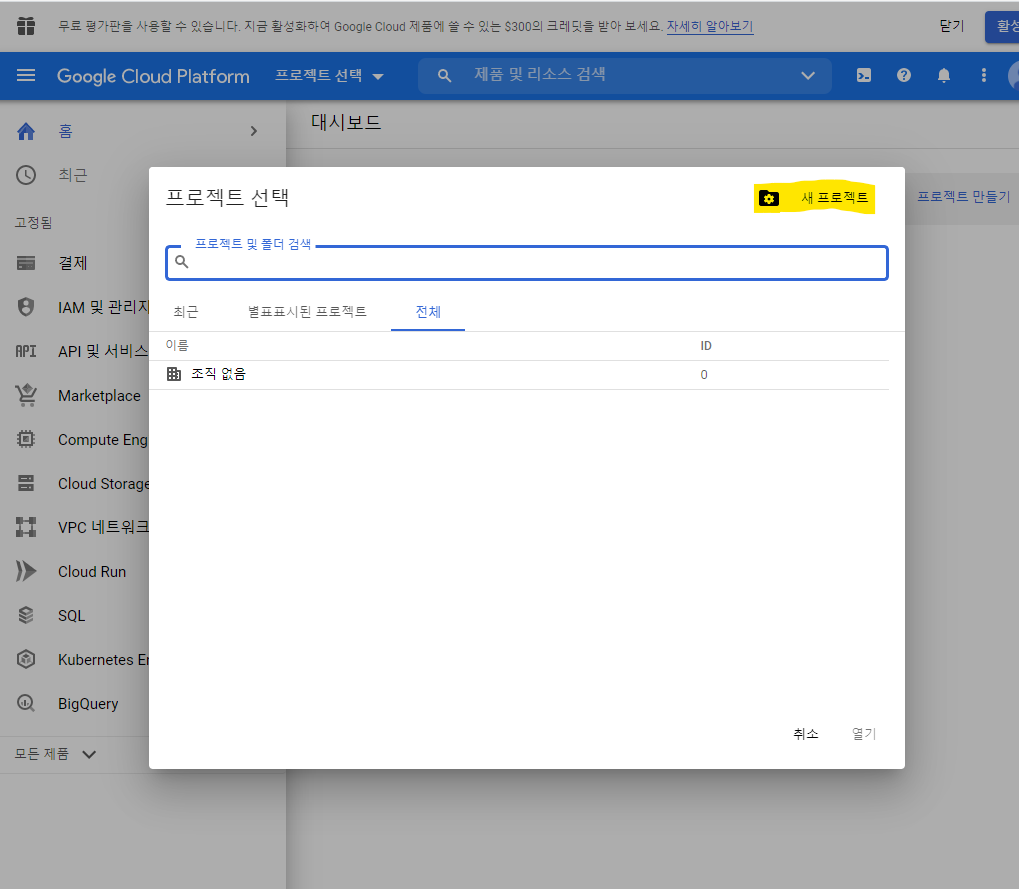
Google Cloud platform으로 접속한 후 새 프로젝트 만들기를 클릭한다.
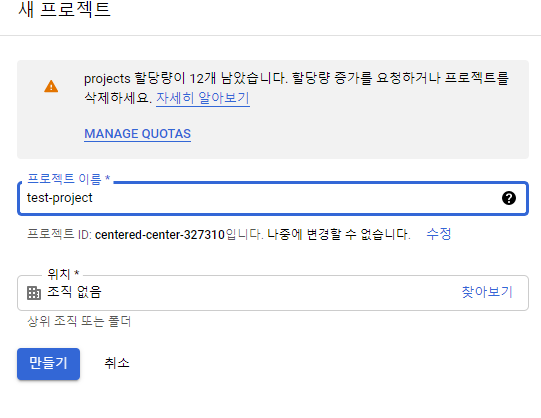
프로젝트 이름을 입력 후 [만들기]
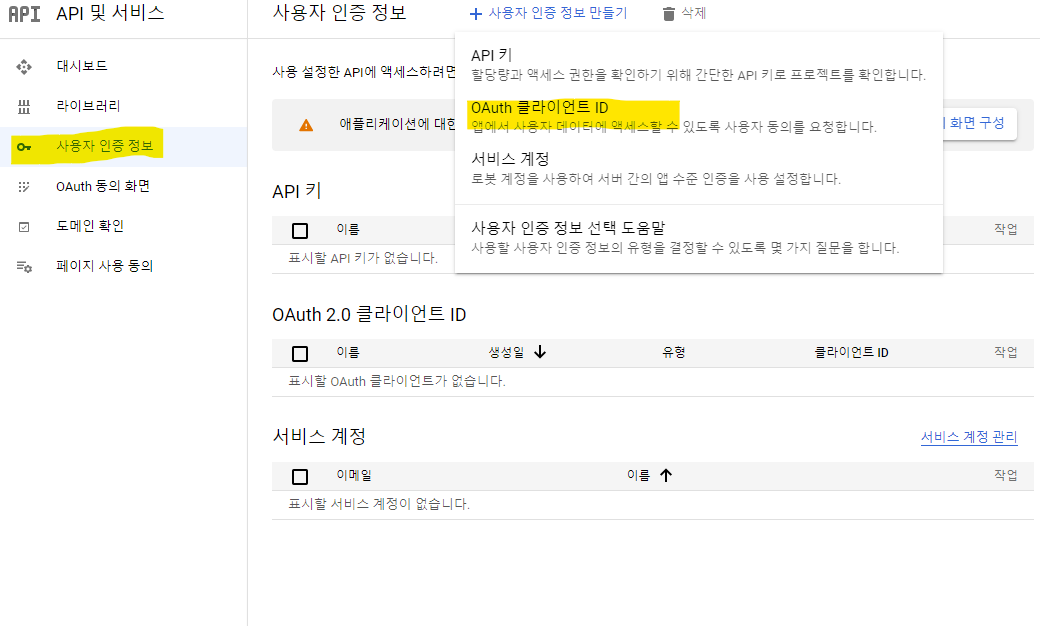
왼쪽 메뉴 중 [API 및 서비스] - [사용자 인증 정보] - [사용자 인증 정보 만들기] - [OAuth 클라이언트 ID] - [동의 화면 구성]버튼 클릭
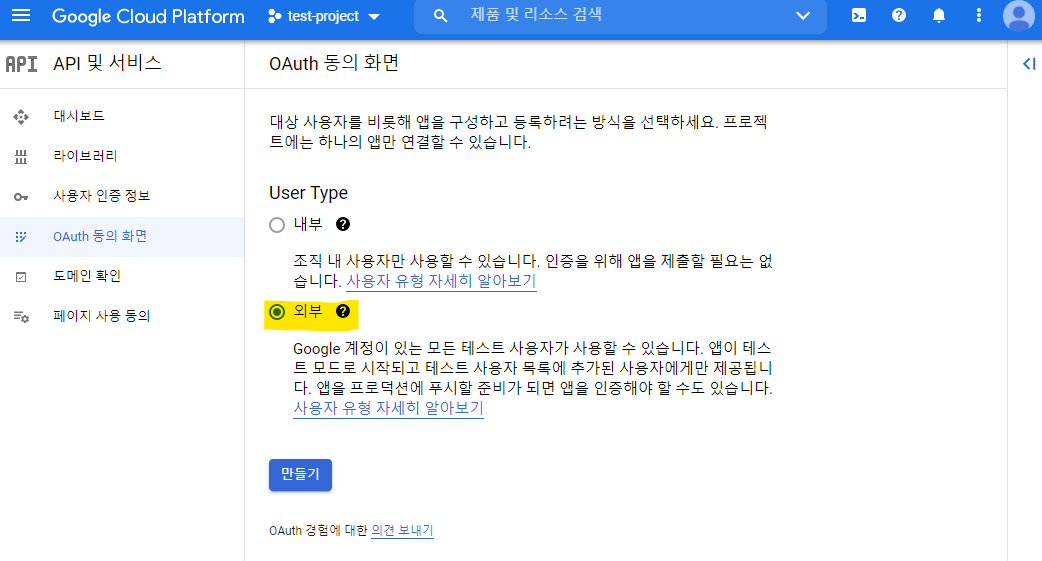
[외부] 선택 후 [만들기]
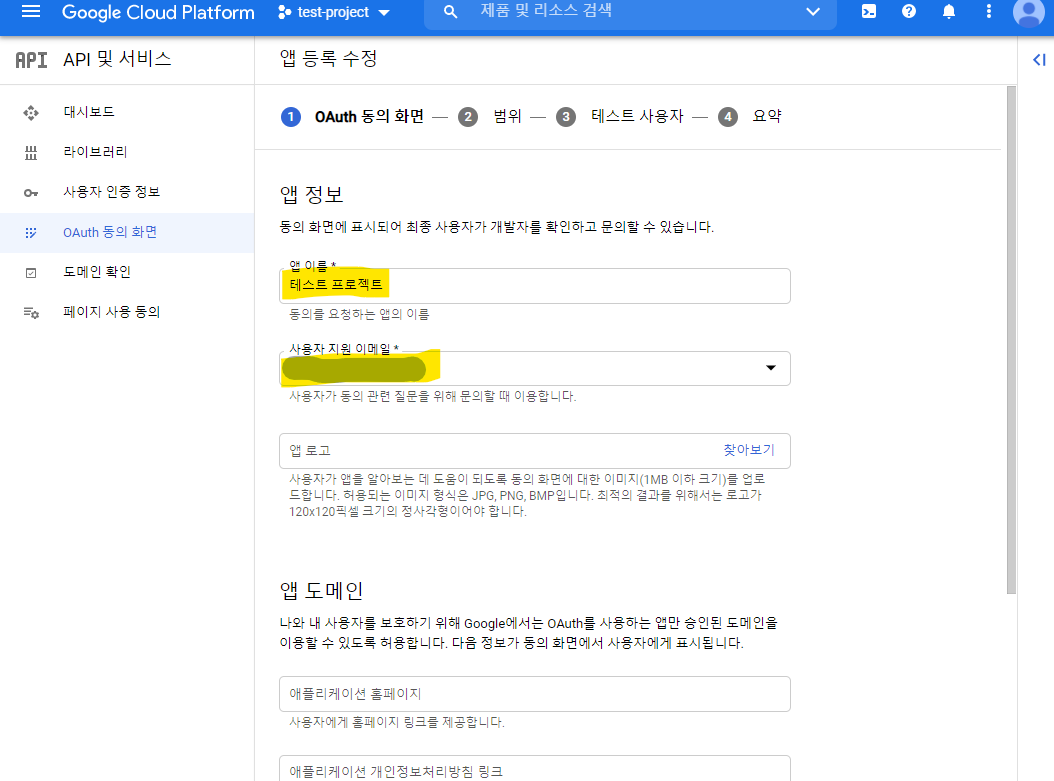
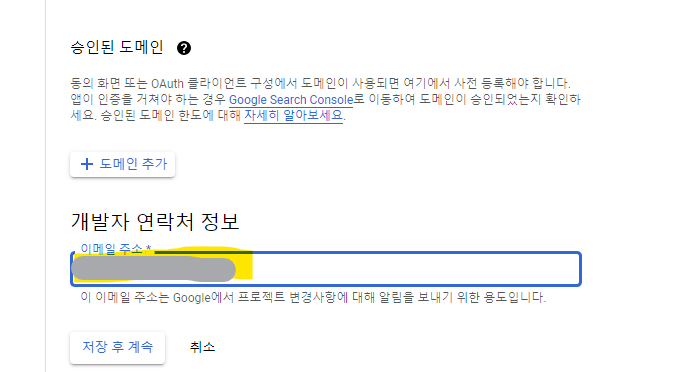
앱 이름, 사용자 지원 이메일, 개발자 연락처 정보 등록 후 [저장 후 계속]
앱 도메인 옵션을 통해 동의화면에 정보를 추가할 수 있다.
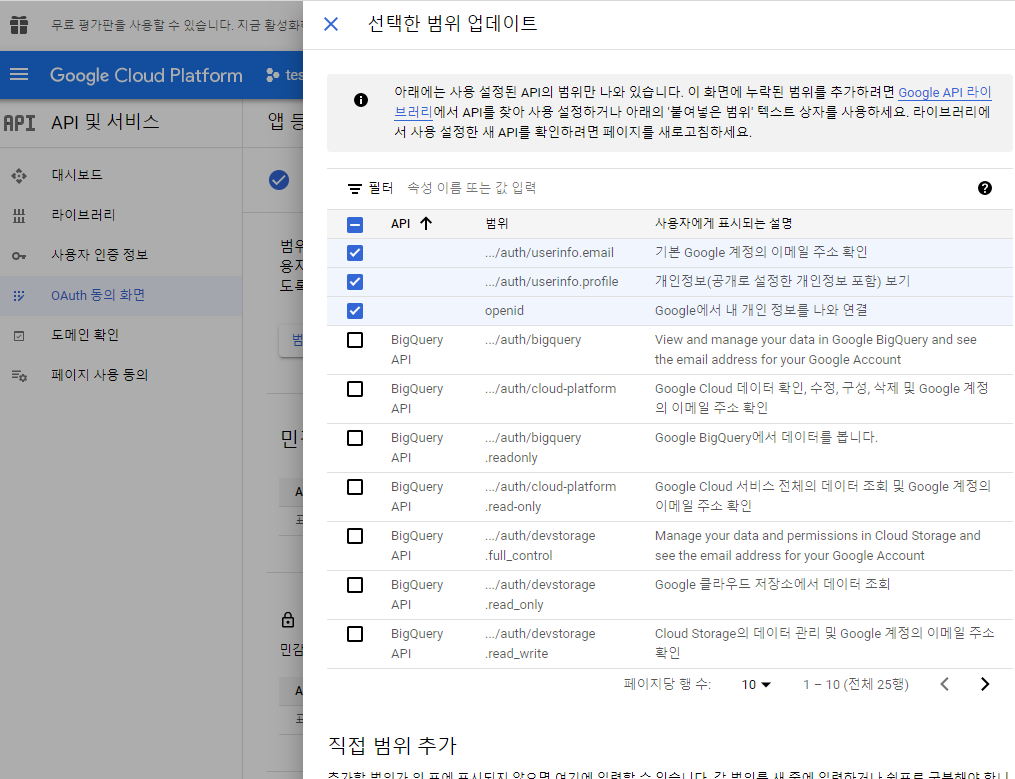
[범위 추가 또는 삭제] - email, profile, openid 선택 후 [업데이트] - [저장 후 계속]
테스트 사용자는 따로 추가 필요 없으므로 [저장 후 계속] - [대시보드로 돌아가기]
이 단계까지 거치면 사용자 인증 정보를 만들기 전 OAuth 동의 화면을 만든 것이다.
다시 왼쪽 메뉴 중 [사용자 인증 정보] - [사용자 인증 정보 만들기] - [OAuth 클라이언트 ID]
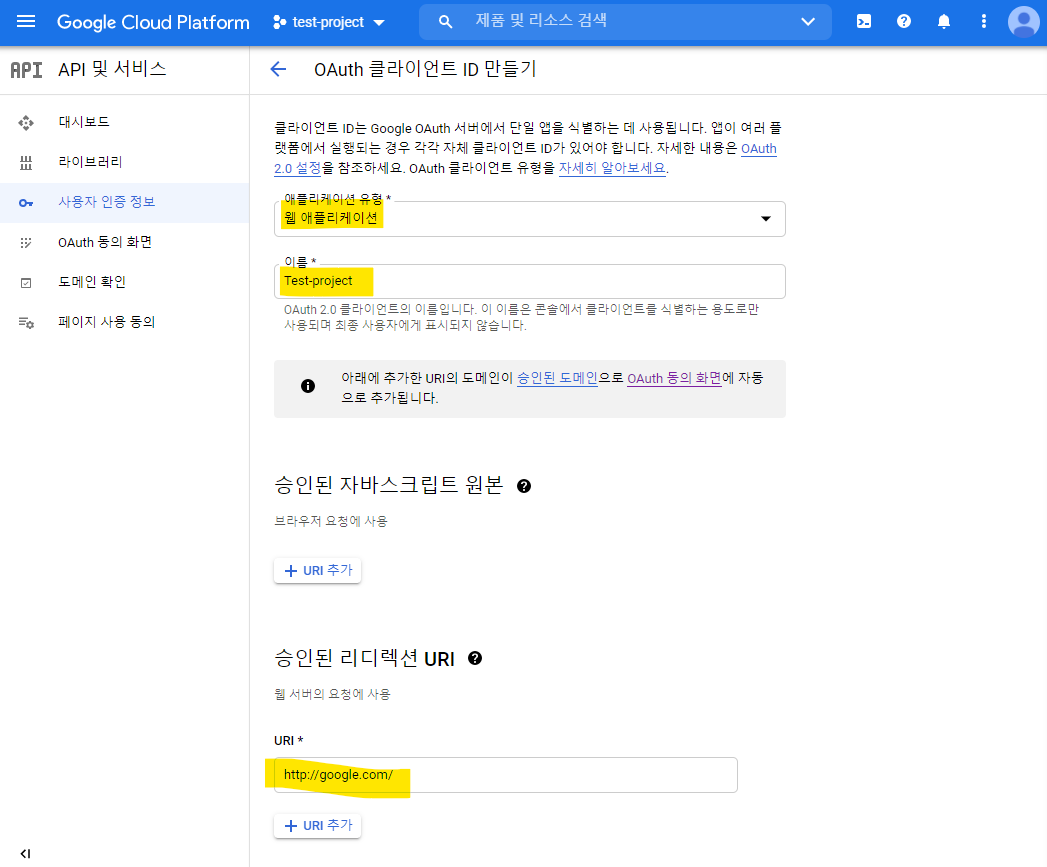
애플리케이션 유형 : 웹 애플리케이션
이름: 프로젝트 이름 입력
승인된 리디렉션 URI : callback URI를 입력한다. 인증을 받은 후 이 URI로 리다이렉션된다.
[만들기] 클릭
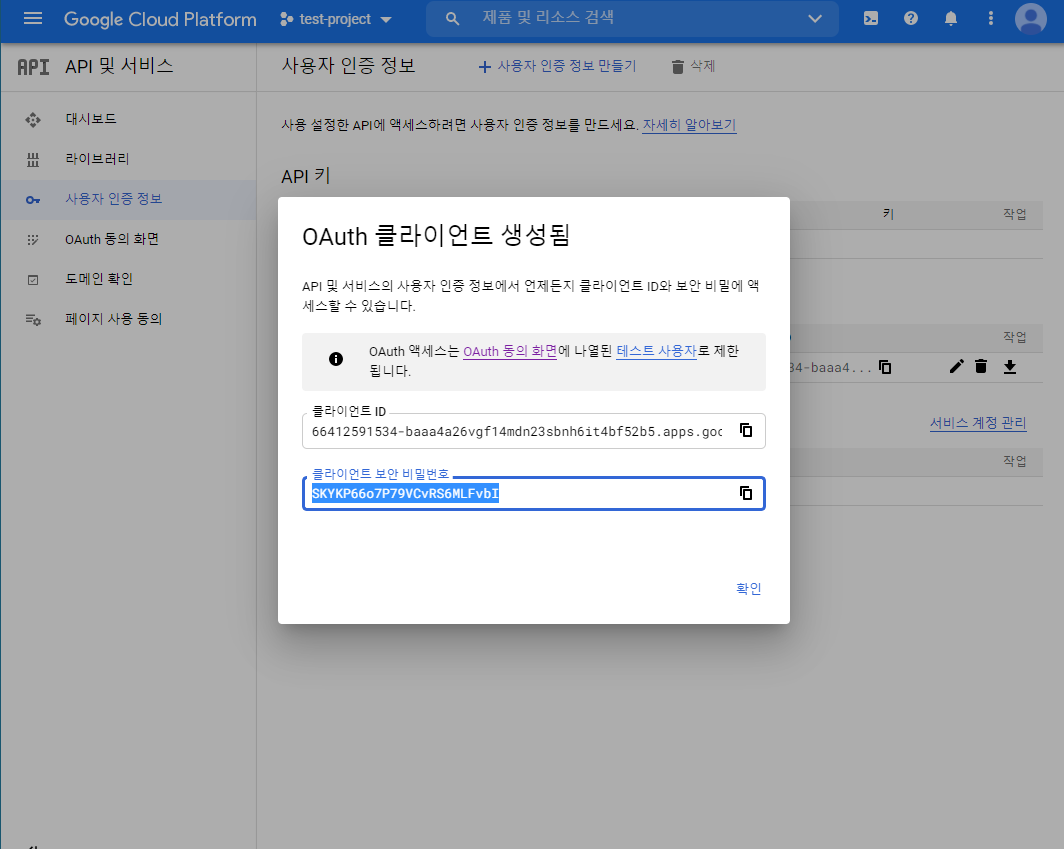
그러면 위와 같이 클라이언트 ID와 클라이언트 보안 비밀번호가 생성된다. 이 정보를 통해 추후에 client에서 resource server로 접근을 할 수 있다.
위와 같은 방법으로 client를 등록할 수 있다. 페이스북, 깃허브와 같은 다른 사이트도 위와 거의 유사한 방식으로 등록을 진행한다.
이 정보를 갖고 어떻게 승인을 받을 수 있는지 과정을 다음 포스트에서 살펴보겠다.
